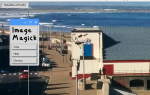Наши глаза привлекают радостная улыбка на любой портретной фотографии. Но большинство из нас не приходят с идеальным набором зубных протезов. Небольшой желтый оттенок на этих жемчужных белых может отвлекать достаточно, чтобы что-то отвлечь от взгляда. Это где Adobe Photoshop сияет.
Вы можете использовать простую трехминутную технику, чтобы вернуть блеск в зубы.

Мы собираемся поработать с этим образцом фотографии с Pixabay.com. Обратите внимание на живую улыбку. Ничто не может испортить фотографию, но мы можем сделать ее еще лучше.
Шаг 1. Создайте корректирующий слой вибрации. Идти к Слой> Новый корректирующий слой> Вибрация.
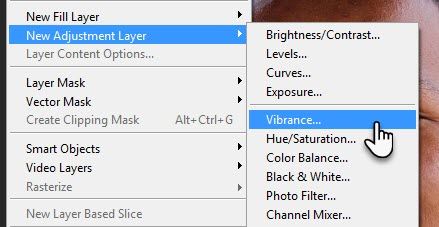
Вы можете назвать слой. свойства коробка будет отображаться рядом. Уменьшить вибрацию до «-50» или же «-60«.
Вибрация и насыщенность — это два элемента управления, которые можно использовать для управления цветом. В то время как насыщенность усиливает каждый цвет на фотографии в одинаковой степени, вибрация более тонкая. Это изменяет интенсивность более приглушенных цветов и оставляет уже хорошо насыщенные цвета одними. Например, вибрация предотвращает насыщение оттенков кожи.
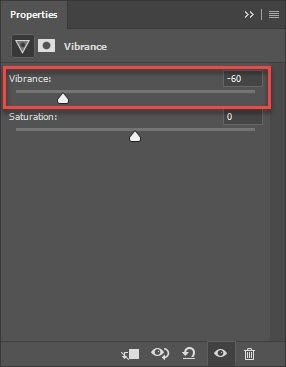
В этом случае мы перемещаем вибрацию влево и устанавливаем отрицательное значение, чтобы слегка смыть любой нежелательный цвет на зубах и приблизить его к белому. Но, как вы увидите, настройка вибрации уберет цвет из всего изображения, поэтому нам нужна помощь маскировать чтобы защитить остальную часть изображения и повлиять только на зубы.
Шаг 2. Выберите слой Vibrance на панели «Слои» и выберите связанный Слой маски.
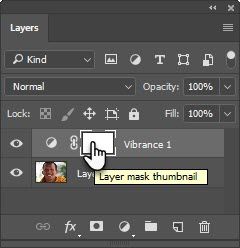
Шаг 3. Открой Панель свойств и нажмите InverКнопка t, чтобы заполнить маску черным. Когда вы инвертируете маску, вы получаете возможность применить корректировку только к определенной части изображения — в данном случае к зубам. Черный скрывает десатурацию благодаря вибрирующему слою. Картина с белым покажет это.
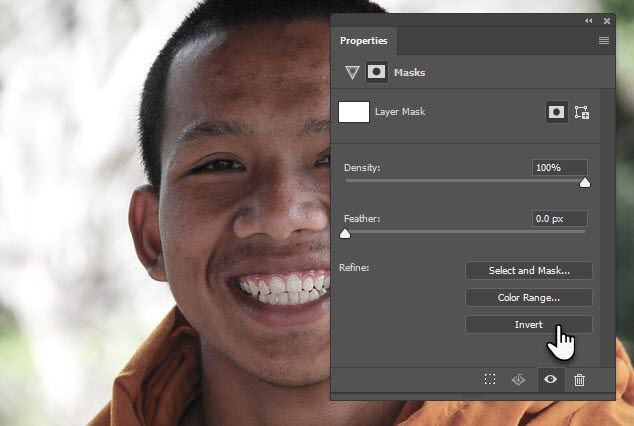
Приблизьте зубы к оптимальному проценту (Ctrl + на Windows, Cmd + на Mac).
Шаг 4 Выберите кисть с мягкими краями на панели инструментов. Выберите подходящий размер для рисования на зубах. Теперь закрасьте зубы, чтобы отбелить его.
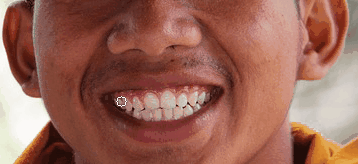
Уменьшите масштаб и проверьте фотографию.
Вы можете отбелить зубы несколькими методами. Но если вы привередливы в своих портретах и хотите быстро их отредактировать, то этот метод отбеливания зубов должен быть вам полезен. Этот короткий урок также демонстрирует тонкие преимущества вибрации перед насыщением. В следующий раз используйте вибрацию, чтобы исправить общие проблемы с цветом в Photoshop
,
С какими проблемами вы сталкиваетесь с цветными портретами? Давайте найдем несколько решений вместе.
Изображение предоставлено: kurhan через Shutterstock.com